
מומחה גוגל אדס ושיווק הוליסטי, החל מאסטרטגיית שיווק ועד חוויית המשתמש, ניהול מדיה חברתית ומדיה ממומנת, SEO מתקדם ופיתוח אתרים.
גוגל, הענקית שכבשה את העולם עם מנוע חיפוש שיכול למצוא מה אכלתם בצהריים לפני עשור, הצליחה גם לבנות את מערכת Google Ads – כלי שיווקי מופלא, יעיל, וחסר רחמים לכיס שלכם. אבל מה קורה כשרוצים להוציא חשבונית? פתאום כל האינטואיציה והחכמה נעלמות. איך זה יכול להיות שענקית הטכנולוגיה, שמחזיקה מידע על כל משתמש בעולם, לא הצליחה להוסיף פונקציה אוטומטית שתשלח לכם חשבונית ישר למייל?
אז אם גם אתם מוצאים את עצמכם מגרדים בראש ומנסים להבין איך להתמודד עם ה"מבוך" של גוגל אדס, הנה מדריך קצר וממוקד שיעזור לכם:
באמת שאלה טובה. אתם משלמים מאות, אלפים, אולי עשרות אלפים על פרסום, ורק רוצים את החשבונית שלכם למען רשויות המס. זה לא אמור להיות משימה קשה – אבל גוגל אדס דורשת מאיתנו לבצע סדרת פעולות ידנית, כי למה לא? אם עוד לא הסתדרתם אתם מוזמנים לפנות למומחה גוגל אדס לעזרה 😇
המדריך הענייני (והלא-מתוסכל בכלל) להוצאת חשבונית מגוגל אדס
התחברו לחשבון Google Ads שלכם דרך הקישור Google Ads.
וודאו שאתם משתמשים במייל שדרכו מוגדר החשבון העסקי שלכם – לא זה שאתם משתמשים בו כדי לצפות בסרטוני חתולים.
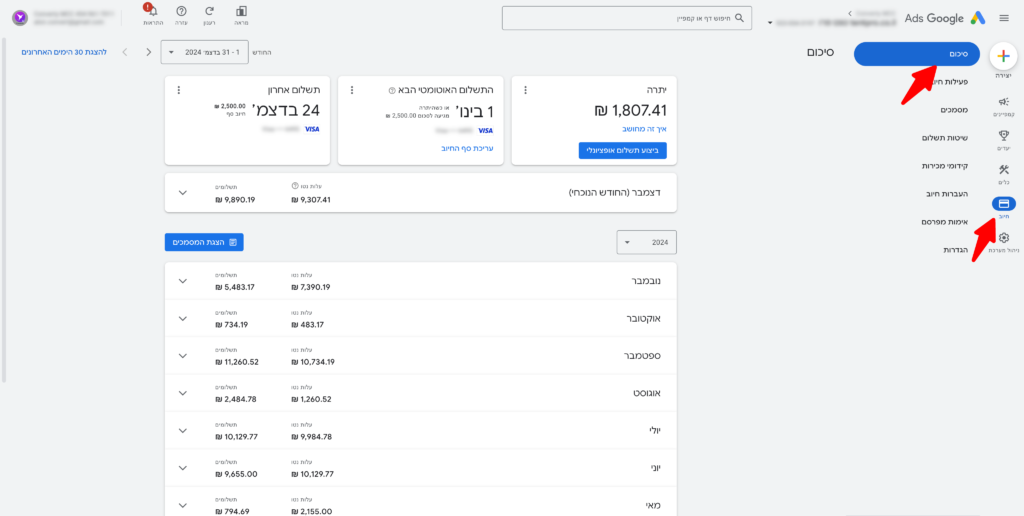

שאלה מצוינת. ככל הנראה, גוגל חושבת שאם היא תקל עלינו, העולם פשוט יקרוס. או שאולי מדובר בתוכנית מבריקה להכריח אותנו להיכנס לחשבון שוב ושוב – כדי לשים לב לעוד הוצאות שאנחנו לא זוכרים שביצענו.

מעקב קבוע
הקדישו דקה אחת בחודש להורדת החשבוניות, במקום לגלות שנה אחר כך שאתם במרוץ להוציא עשרות חשבוניות בבת אחת.
אז כן, להוציא חשבונית מגוגל אדס זו לא משימה אינטואיטיבית – וזה באמת מוזר. אבל עם המדריך הזה, אולי תחסכו לעצמכם כמה דקות של תסכול ובלגן. רק אל תשכחו להוריד את החשבונית בזמן ולתעד הכל, כי המערכת בהחלט לא תעשה את זה בשבילכם.
ובינתיים, גוגל, אם אתם קוראים את זה – אולי תוסיפו כפתור פשוט לשליחת חשבוניות למייל? זה לא כזה קשה, אנחנו מבטיחים.
עד אז, בהצלחה עם המדריך – ושתמיד תהיו בצד המרוויח של הקמפיינים!


נשמח להכיר אותך ולשמוע על אתגרי השיווק שלך. פגישת ייעוץ ראשונית חינם – בואו לגלות איך נוכל לעזור גם לעסק שלך לצמוח!
Made with 💜 by Converty